如何在電腦美圖秀中更改背景顏色?美圖秀教你輕鬆一鍵更換照片的底色
最近小編後台收到不少朋友的私信,很多小夥伴都來本站求助小編,問小編電腦版美圖秀秀怎麼換背景顏色,小編一開始也不清楚,於是到網路蒐集了相關資料,總算找到了美圖秀秀怎麼給照片一鍵換底色的方法,詳細內容都在下面的文章中了,大家有需要的話趕緊來本站看看吧。

電腦版美圖秀秀怎麼換背景顏色?
#具體步驟如下:
1.用戶開啟美圖秀軟體並來到主頁上進行下步操作;
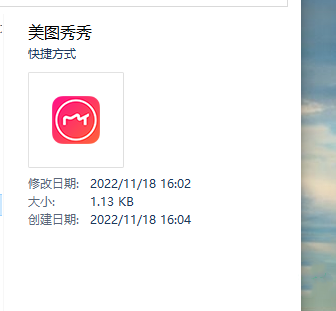
2.在主頁上使用者點擊摳圖板塊,將會進入編輯頁面;
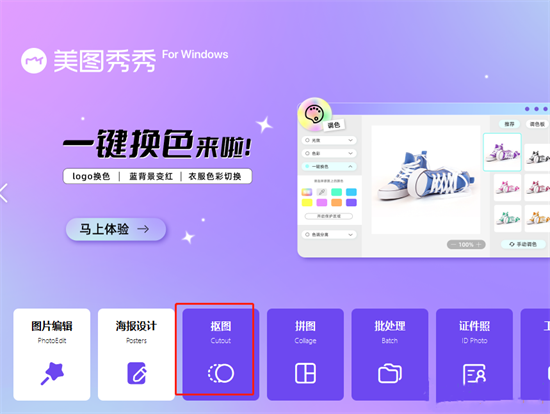
3.需要使用者按下頁面中的開啟圖片選項,會彈出一個資料夾視窗;
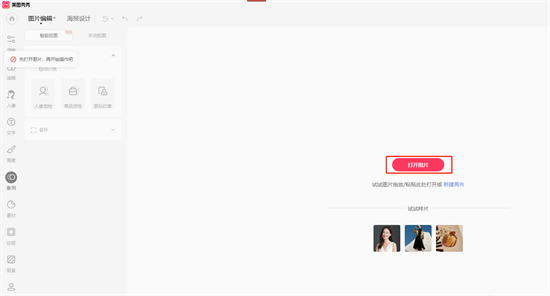
4.找到需要的圖片後按下開啟按鈕,就可以將圖片放置在編輯頁面上;
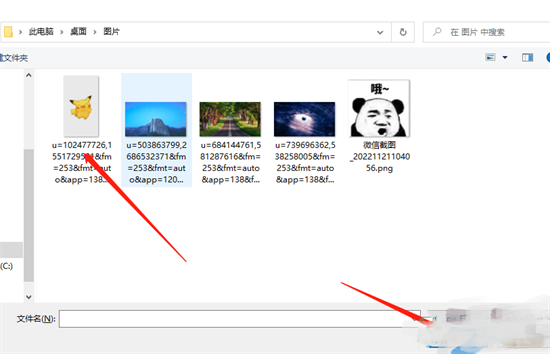
#5.接著使用者在左側的選項列中會看到摳圖選項,在彈出來的選項卡中使用者點擊智慧摳圖並選擇下方的人像寵物選項;
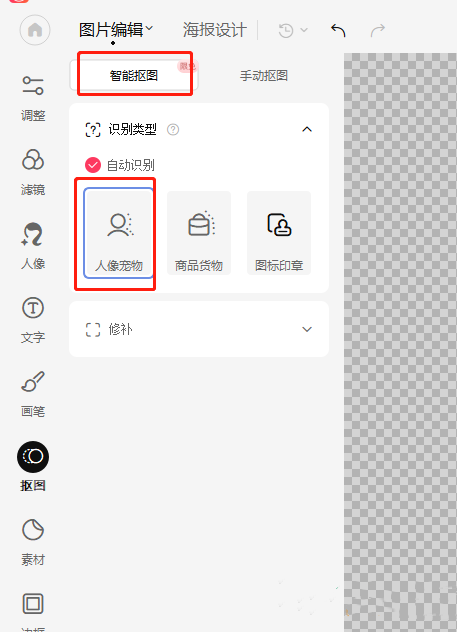
#6.這就可以在編輯頁面上看到摳圖發的效果了,如圖所示;
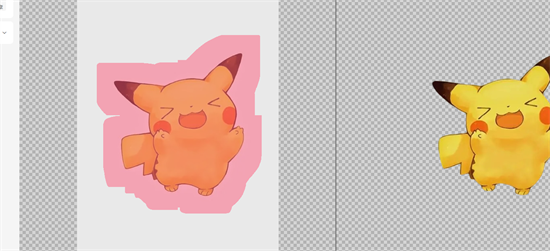
7.接下來使用者需要在工具列中點擊背景選項,在彈出來的選項列中使用者在推薦背景板塊中就可以看到有顏色選項和一些樣式選項;
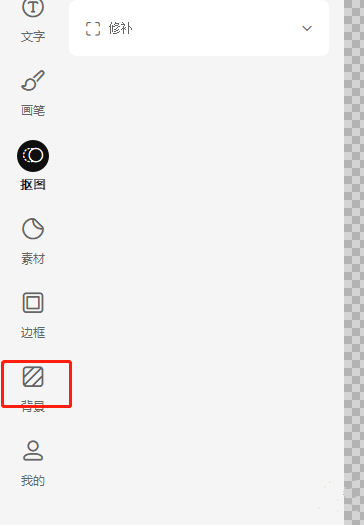
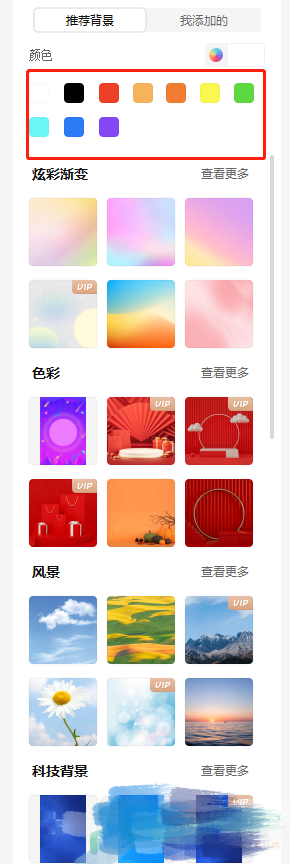
#8.用戶選擇好顏色後就可以成功更換背景顏色了,小編以橘色為例,如圖所示。
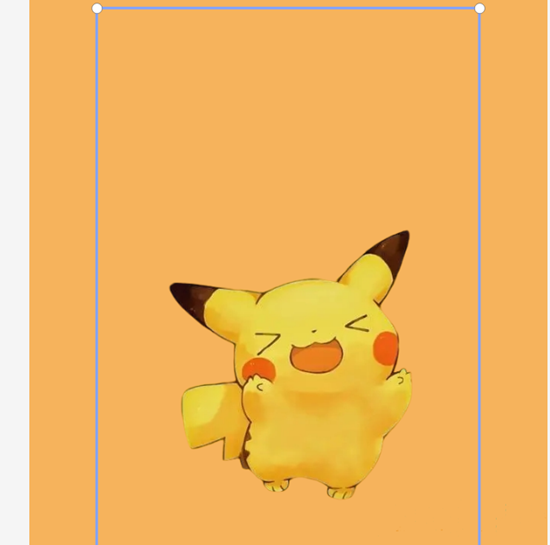
以上是如何在電腦美圖秀中更改背景顏色?美圖秀教你輕鬆一鍵更換照片的底色的詳細內容。更多資訊請關注PHP中文網其他相關文章!

熱AI工具

Undresser.AI Undress
人工智慧驅動的應用程序,用於創建逼真的裸體照片

AI Clothes Remover
用於從照片中去除衣服的線上人工智慧工具。

Undress AI Tool
免費脫衣圖片

Clothoff.io
AI脫衣器

AI Hentai Generator
免費產生 AI 無盡。

熱門文章

熱工具

記事本++7.3.1
好用且免費的程式碼編輯器

SublimeText3漢化版
中文版,非常好用

禪工作室 13.0.1
強大的PHP整合開發環境

Dreamweaver CS6
視覺化網頁開發工具

SublimeText3 Mac版
神級程式碼編輯軟體(SublimeText3)

熱門話題
![[已驗證的] Steam錯誤E87修復:幾分鐘之內再次獲取遊戲!](https://img.php.cn/upload/article/202503/18/2025031817560457401.jpg?x-oss-process=image/resize,m_fill,h_207,w_330) [已驗證的] Steam錯誤E87修復:幾分鐘之內再次獲取遊戲!
Mar 18, 2025 pm 05:56 PM
[已驗證的] Steam錯誤E87修復:幾分鐘之內再次獲取遊戲!
Mar 18, 2025 pm 05:56 PM
文章討論了蒸汽錯誤E87的原因,包括網絡問題,安全軟件,服務器問題,過時的客戶端和損壞的文件。提供預防和解決方案策略。[159個字符]
 簡單修復:Steam錯誤E87解釋&已解決
Mar 18, 2025 pm 05:53 PM
簡單修復:Steam錯誤E87解釋&已解決
Mar 18, 2025 pm 05:53 PM
由連接問題引起的蒸汽錯誤E87可以解決,而無需通過重新啟動,檢查互聯網和清除緩存來重新安裝。調整蒸汽設置有助於防止將來發生。
 蒸汽錯誤e87:它是什麼&如何修復它
Mar 18, 2025 pm 05:51 PM
蒸汽錯誤e87:它是什麼&如何修復它
Mar 18, 2025 pm 05:51 PM
由於連接問題,蒸汽錯誤E87在Steam客戶端更新或啟動過程中發生。通過重新啟動設備,檢查服務器狀態,更改DNS,禁用安全軟件,清除緩存或重新安裝Steam來修復它。
 如何修復Steam錯誤代碼E87:最終指南
Mar 18, 2025 pm 05:51 PM
如何修復Steam錯誤代碼E87:最終指南
Mar 18, 2025 pm 05:51 PM
文章討論了由網絡問題,損壞文件或客戶端問題引起的修復Steam錯誤代碼E87。提供故障排除步驟和預防技巧。
 蒸汽錯誤e87:為什麼會發生&修復它的5種方法
Mar 18, 2025 pm 05:55 PM
蒸汽錯誤e87:為什麼會發生&修復它的5種方法
Mar 18, 2025 pm 05:55 PM
蒸汽錯誤E87由於連接問題而破壞了蒸汽上的遊戲。本文討論了不穩定的Internet和服務器過載等原因,並提供了諸如重新啟動Steam和檢查更新之類的修復程序。
 Steam錯誤代碼E87:快速回到遊戲!
Mar 18, 2025 pm 05:52 PM
Steam錯誤代碼E87:快速回到遊戲!
Mar 18, 2025 pm 05:52 PM
本文討論了Steam錯誤代碼E87,其原因是網絡問題,服務器問題和損壞的文件,並提供了修復和預防措施以避免它。
 如何修復:err_response_headers_multiple_access_control_allow_olaly_origin錯誤在Google Chrome中
Mar 21, 2025 pm 06:19 PM
如何修復:err_response_headers_multiple_access_control_allow_olaly_origin錯誤在Google Chrome中
Mar 21, 2025 pm 06:19 PM
文章討論修復“ err_response_headers_multiple_access_control_allow_origin” Chrome中的錯誤,通過解決多個訪問權限控制 - Origin-hearsers中的錯誤。
 Microsoft Powertoys的價格是多少?
Apr 09, 2025 am 12:03 AM
Microsoft Powertoys的價格是多少?
Apr 09, 2025 am 12:03 AM
MicrosoftPowerToys是免費的。這套由微軟開發的工具集合旨在增強Windows系統功能,提升用戶工作效率。通過安裝和使用FancyZones等功能,用戶可以自定義窗口佈局,優化工作流程。






